Come utilizzare lo schermo diviso del tablet Samsung Galaxy S8

L’ampio schermo ti consente di eseguire più attività in modo efficiente sul tuo tablet. Il tablet supporta già le funzionalità multi-finestra, note anche come funzionalità multi-finestra, che consentono agli utenti di eseguire più attività contemporaneamente eseguendo da due a tre applicazioni contemporaneamente. Se hai un tablet Samsung Galaxy S8 o S8 Ultra, avrai la possibilità di utilizzare lo schermo diviso e dividere lo schermo in due metà per utilizzare due app contemporaneamente.
Come dividere lo schermo su Samsung Galaxy Tab S8/S8 Ultra
Puoi utilizzare la funzione schermo diviso sui seguenti tablet Samsung con One UI 4 o versioni successive:
- SamsungGalaxy S8
- Samsung Galaxy S8 Ultra
- SamsungGalaxy S8 5G
- SamsungGalaxy S7
- SamsungGalaxy S7+
- Samsung Galaxy S6 Lite (2022)
Usa lo schermo diviso sul tuo tablet Samsung Galaxy S8
Se desideri utilizzare lo schermo diviso sul tuo tablet Samsung Galaxy S8, procedi nel seguente modo:
- Passa alle app recenti sul tuo Galaxy Tab S8.
- Ora tieni premuta l’app che desideri aprire sullo schermo diviso e trascina l’app al centro dello schermo fino a quando non dice Trascina qui per far apparire e rilasciare l’app.
- Ora vai al cassetto e apri l’altra app che desideri visualizzare in schermo diviso.
- Successivamente, premi la linea blu nella parte superiore dell’app nella finestra popup e fai clic sull’icona dello schermo diviso.
- Questo dividerà entrambe le app in modalità schermo diviso.
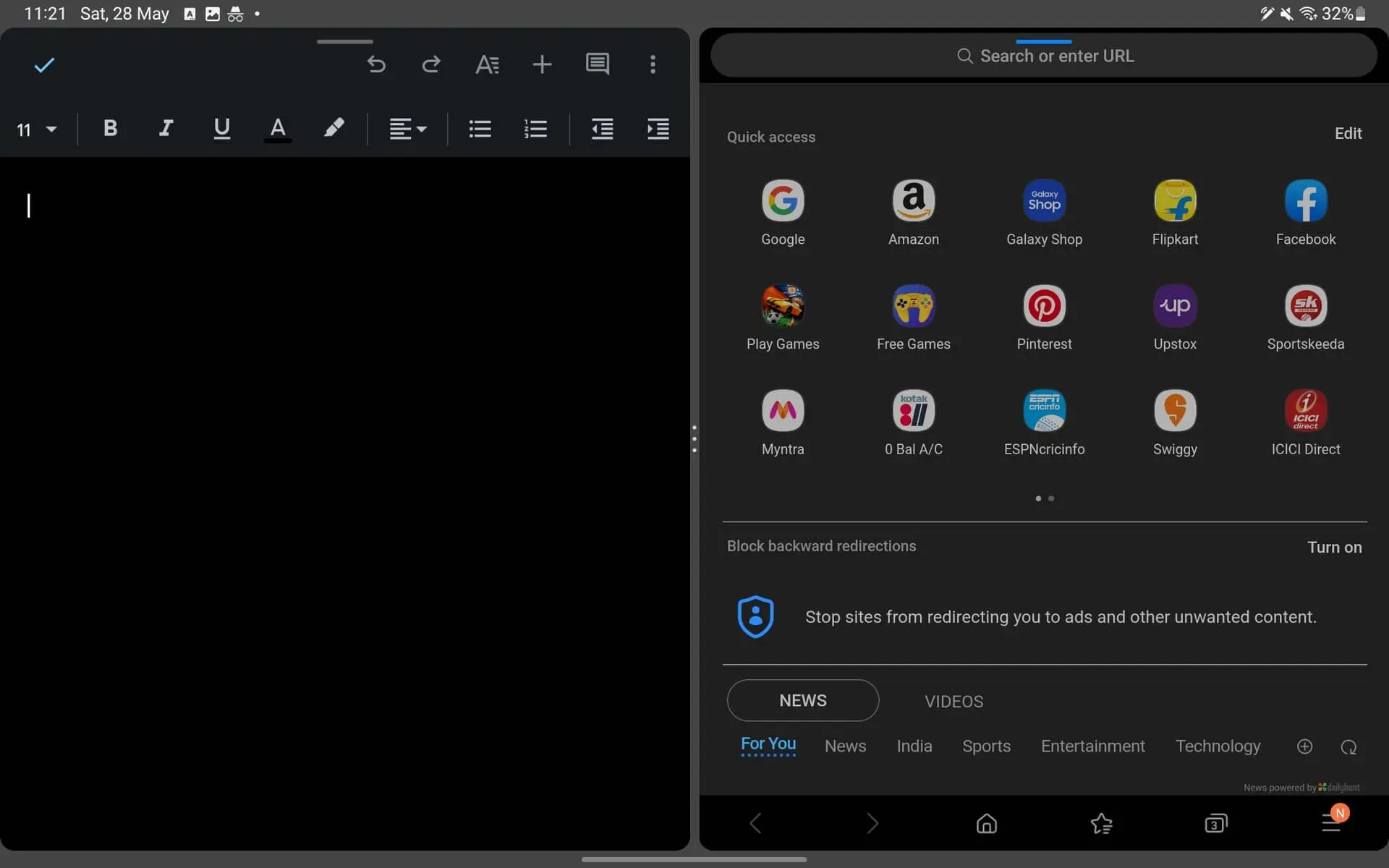
App a schermo diviso in modalità Dex
Se stai utilizzando la modalità Dex, i passaggi per utilizzare lo schermo diviso saranno diversi. Invece, dovrai ridimensionare manualmente le app per l’utilizzo in schermo diviso o multiview, oppure dovrai utilizzare le scorciatoie da tastiera.
Quando apri l’app, puoi fare clic sull’icona di ridimensionamento nell’angolo in alto a destra della finestra dell’app. Ora dovrai ridimensionare manualmente le app trascinando i lati della finestra dell’app. Puoi fare lo stesso per altre app e usarle in modalità schermo diviso.
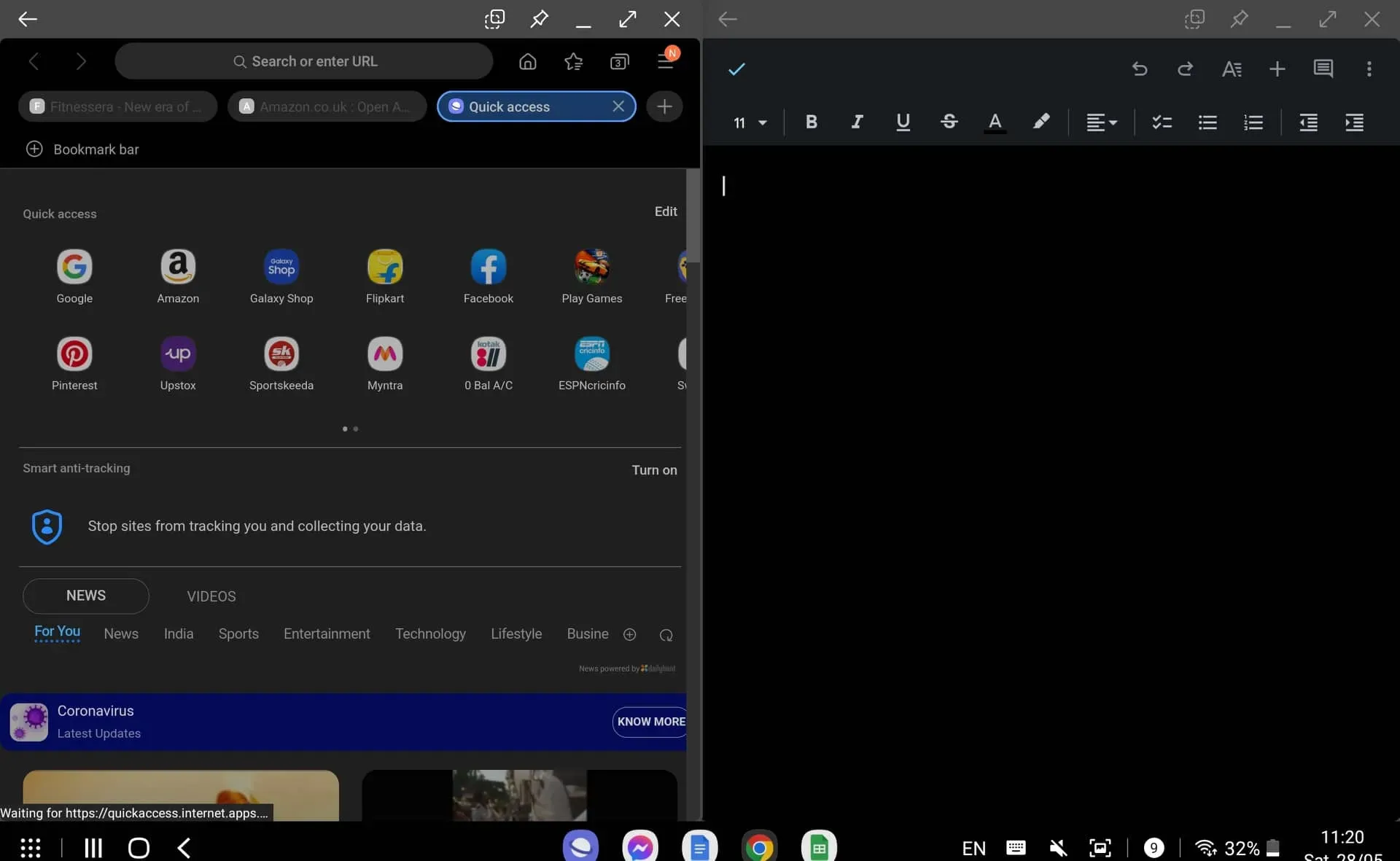
Un modo semplice per farlo sarebbe usare le scorciatoie da tastiera. Se disponi di un’app per tastiera e la stai attualmente utilizzando, premi semplicemente i tasti CMD + (freccia sinistra o destra) per utilizzare l’app a schermo diviso.
- Freccia sinistra: questo tasto dispone l’applicazione sul lato sinistro dello schermo.
- Freccia destra: questo tasto dispone l’applicazione sul lato destro dello schermo.
- Freccia su: questo tasto espande l’applicazione.
- Freccia giù: questo tasto ridurrà a icona l’applicazione.
Conclusione
Ecco come puoi utilizzare lo schermo diviso sul tablet Samsung Galaxy S8. Se sei nuovo nell’interfaccia utente di Samsung One e non sai come utilizzare lo schermo diviso sul tuo tablet, seguendo i passaggi precedenti, sarai in grado di utilizzare lo schermo diviso sul tuo tablet Samsung Galaxy S8.



Lascia un commento